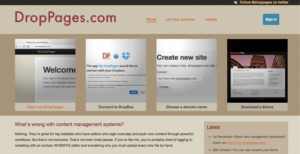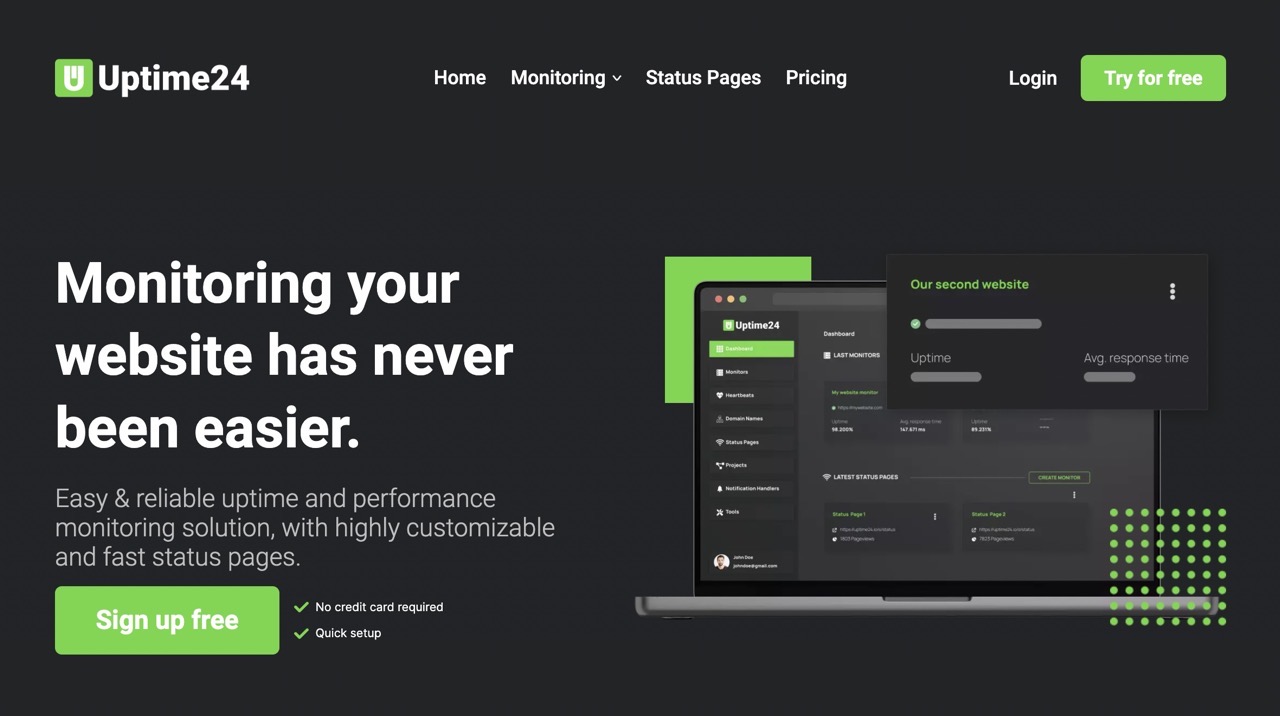
對於自行架站的網站管理員來說,選擇一個可信賴的網站監測工具至關重要,因為不確定網站什麼時候會出問題,當有監測服務時就能全天候協助監控網頁,無法連線時透過預先設定的警報方式通知管理員,就能將損失降到最低。除此之外,監測服務通常會使用多個國家節點,也能以此方式來測試不同地區的連線速度和穩定性,不過大部分監測工具都是付費服務,但有些會提供免費方案。
本文要介紹「Uptime24」是一家來自斯洛伐克的網站監測服務,主打更簡單、可信賴的網站上線時間、效能監測解決方案,本身具有免費方案,在不用提供信用卡付款資訊的情況下即可註冊,獲取 3 個可用的網站監測、一個狀態頁面和 5 個警報通知額度。
Uptime24 除了監測網站,付費後還能監測網域名稱、SSL 憑證和 Heartbeats(追蹤任務管理 Cron jobs 是否正確執行),附有一個可自訂網域名稱的狀態頁,讓頁面也能即時呈現網站監測紀錄。
這項服務和其他同類型工具不同之處在於 Uptime24 沒有對免費或付費帳戶設定可用的監測間距時間(Check interval),因此免費方案也可選擇最短的每分鐘檢測一次,提供的監測節點包括英國倫敦、美國舊金山、新加坡和立陶宛維爾紐斯。
Uptime24
https://uptime24.io/
使用教學
STEP 1
開啟 Uptime24 後先註冊一個帳號,註冊時依序填入姓名、Email 和密碼即可完成。
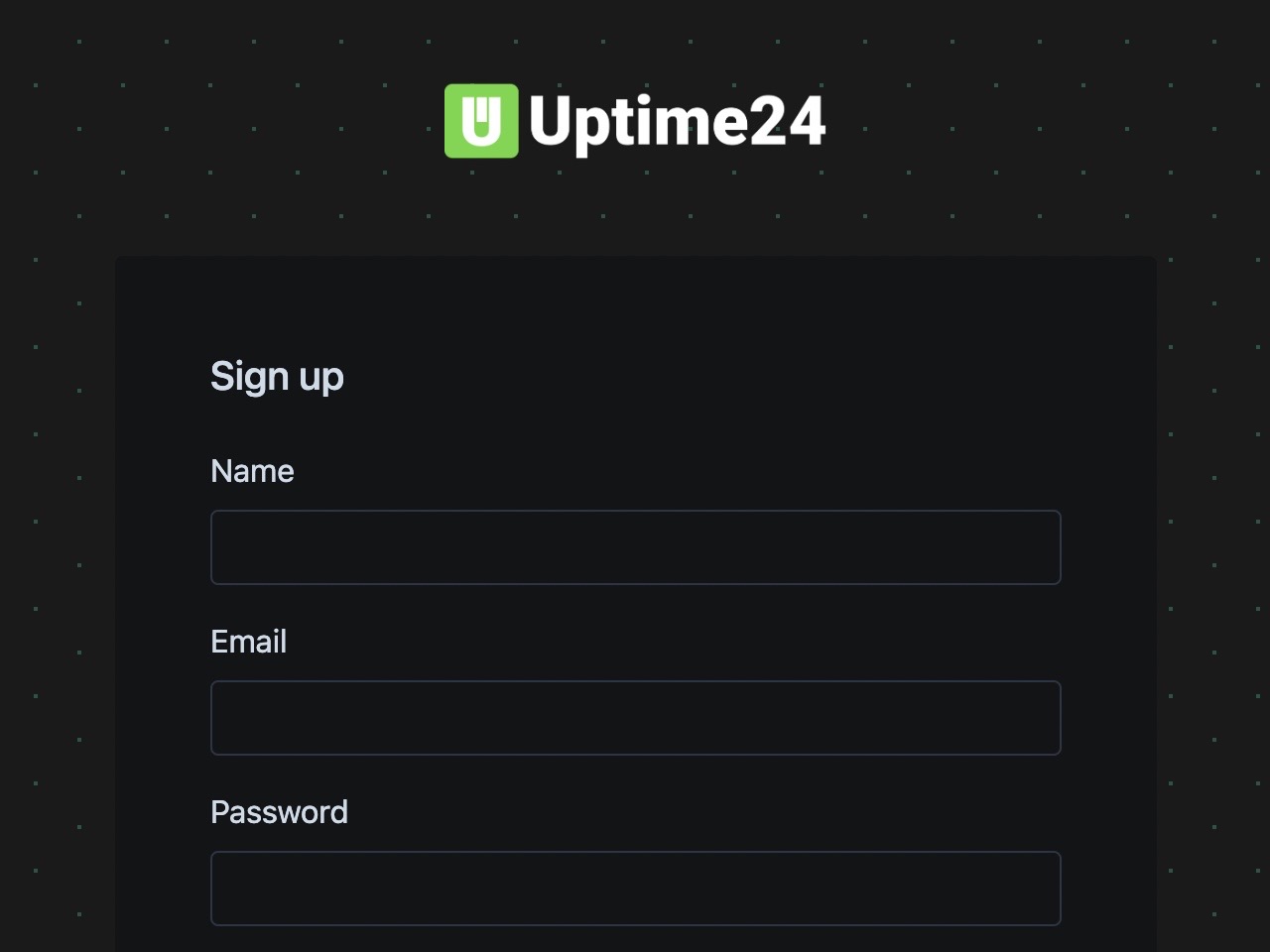
STEP 2
登入 Uptim24 控制台後左側會有一整排可監測項目,免費方案只能監測網站,點選「Create monitor」建立一個新的監測任務。
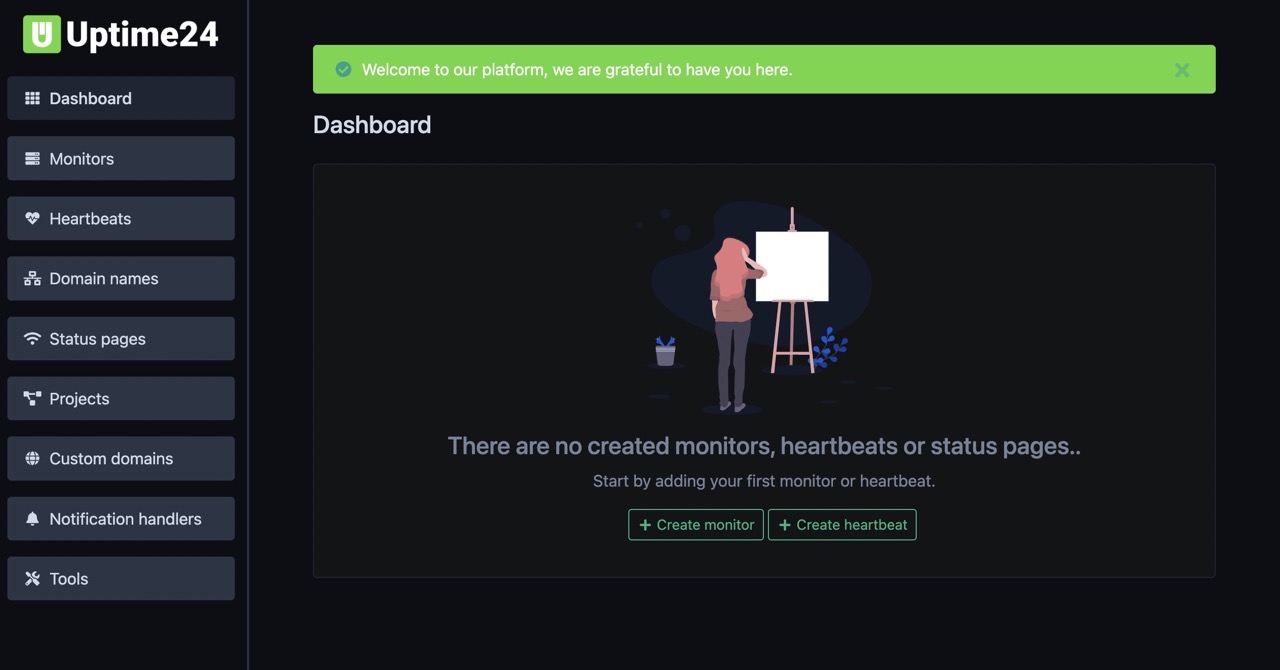
STEP 3
和一般常見的網站監測服務差不多,輸入要監測的名稱、連線協議(HTTPs、Ping、Host / Port)和網址後就能建立監測任務,不過在建立前先點選下方「Advanced settings」開啟進階設定。
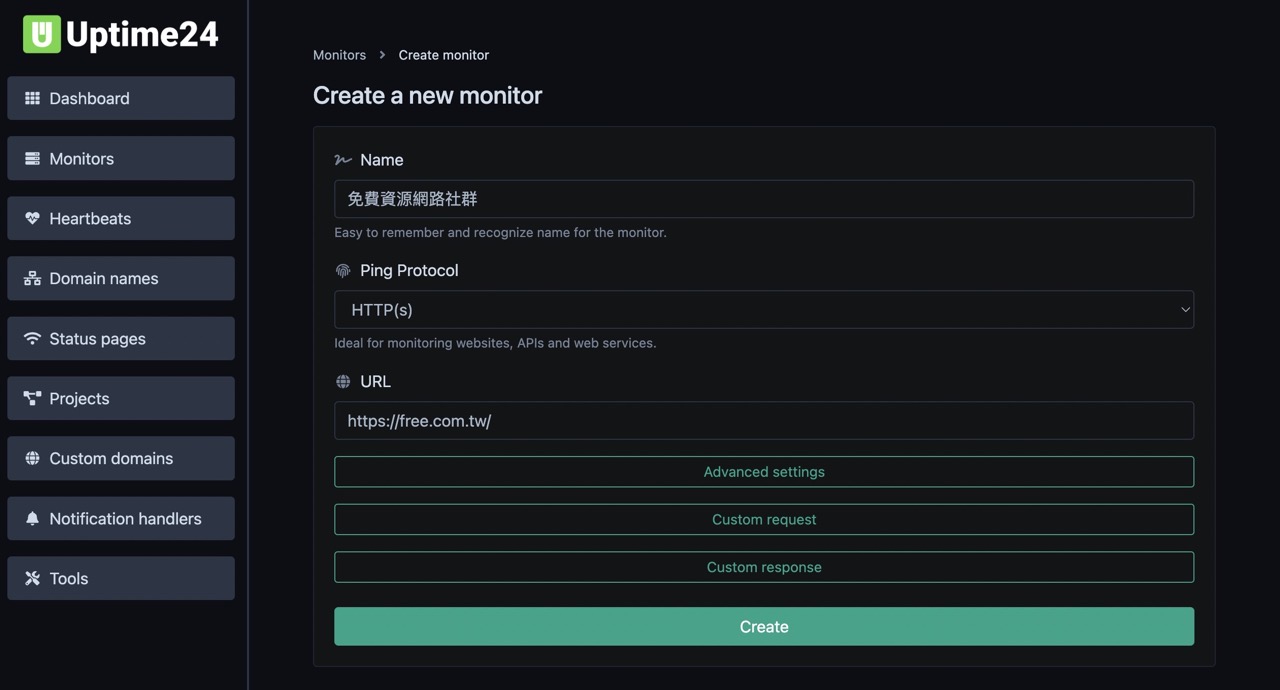
從進階設定中選擇要使用的監測節點,預設情況會全部勾選,Uptime24 沒有限制可用節點數,接著從下方的「Notifications」設定當監測目標無法連線或恢復連線時通知方式,預設只有 Email,可點選來建立其他通知方式,包括 Webhook、Slack、Discord、Telegram 或 SMS 簡訊。
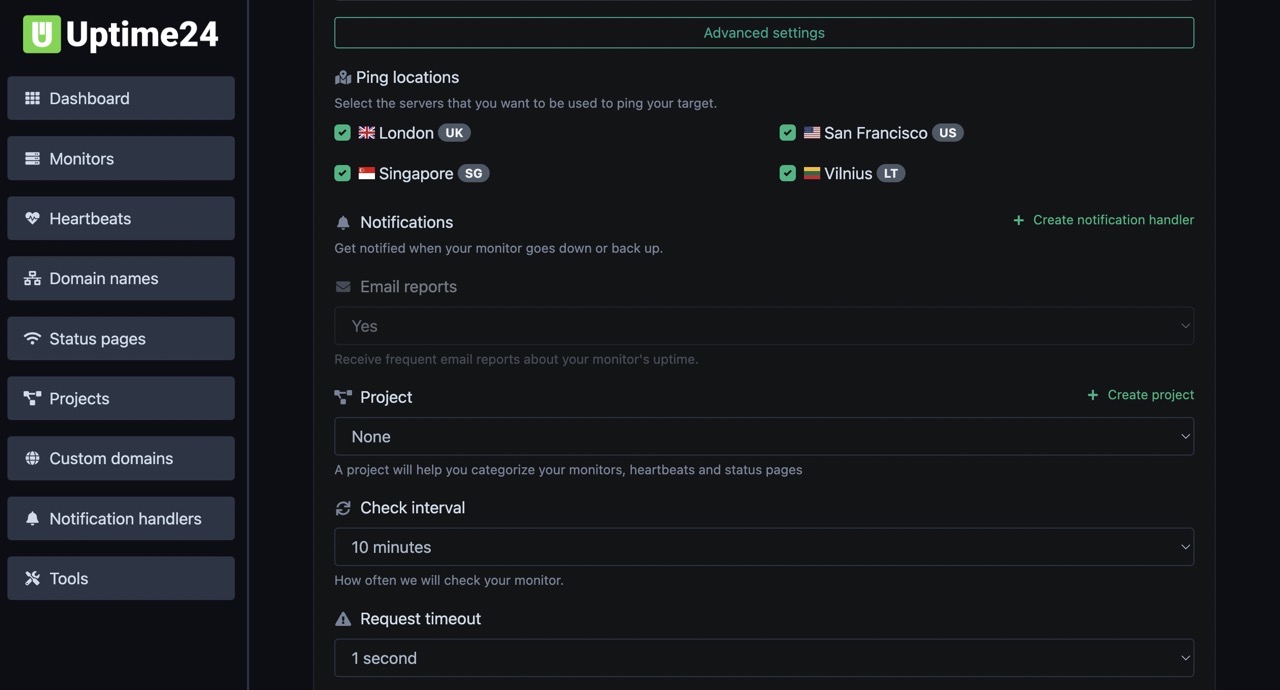
從「Check interval」設定檢測的時間間隔,最短可設定到 1 分鐘,建議不要設定太短,有可能會造成網站負載增加,也可能會使誤判的機會變高。
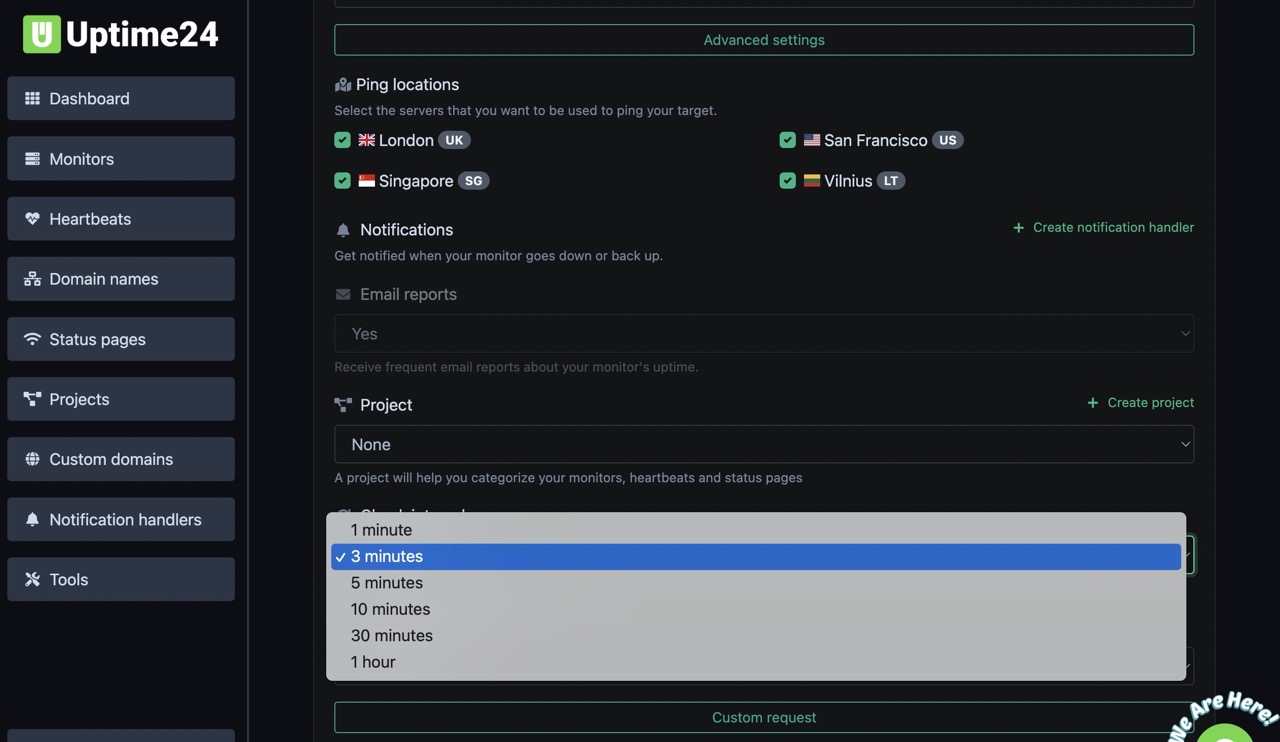
STEP 4
加入後 Uptime24 就會開始監測目標,控制台會顯示上線時間、平均反應時間、錯誤次數、已監測時間和最近的監測時間,如果需要還能切換特定日期,或是將監測紀錄匯出。
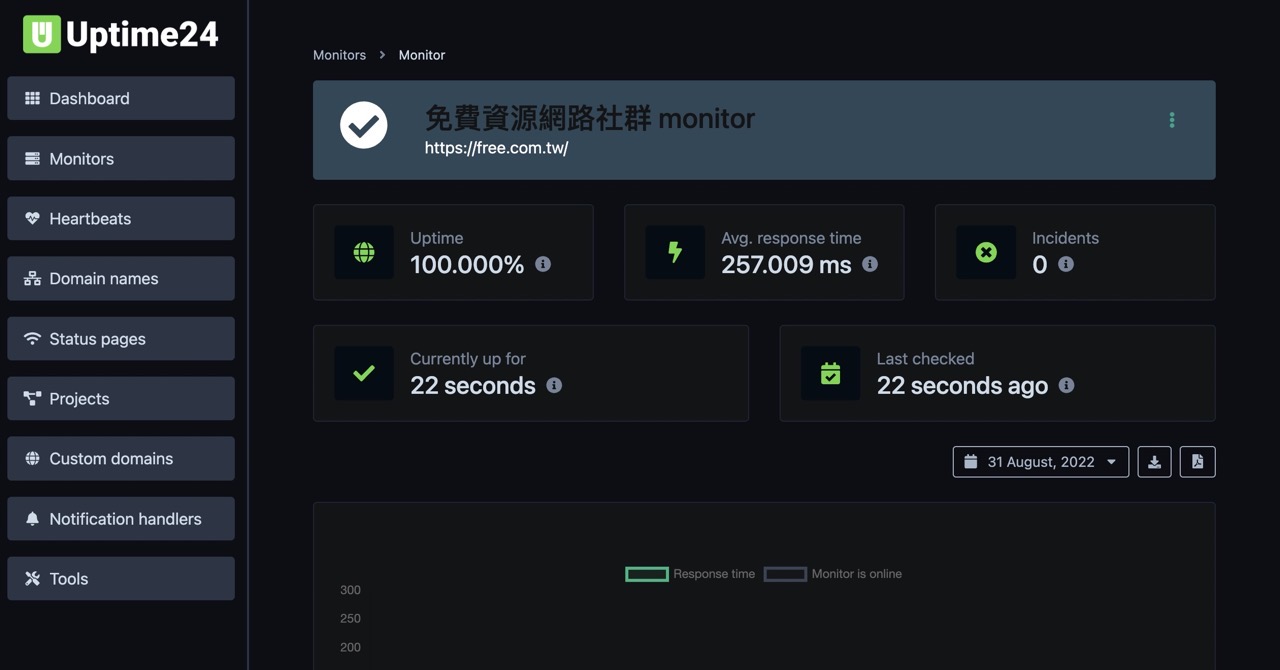
除了從上方看到監測紀錄圖表,往下捲動還會有不同節點的最低反應時間、最高反應時間、平均反應時間等紀錄,還會有每次監測得到的反應時間、狀態碼。
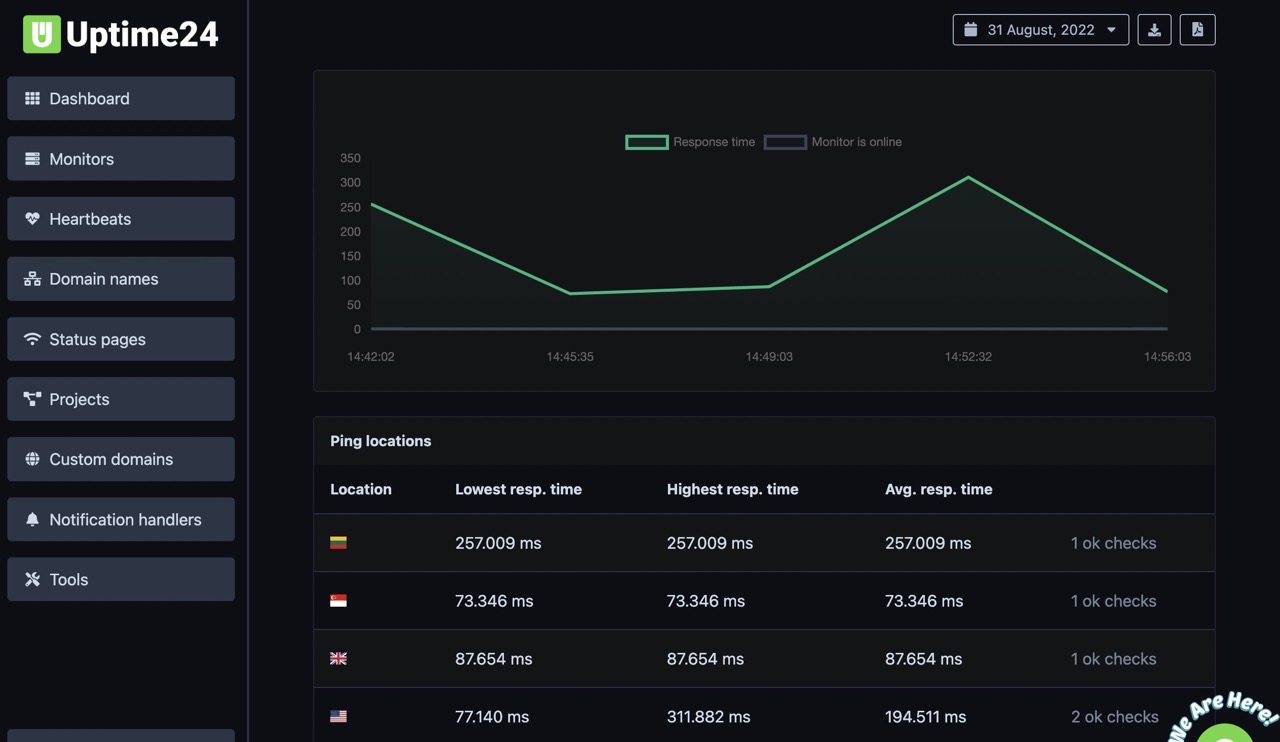
值得一試的三個理由:
- 斯洛伐克網站監測服務,更簡單、可信賴的網站上線時間監控解決方案
- 免費方案提供 3 個可用的網站監測、一個狀態頁面和 5 個警報通知額度
- 四個監測節點,最短的監測時間間隔為 1 分鐘
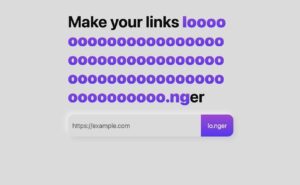
2015-06-15_1012-300x169.png)